Word中如何查找和替换
来源:网络收集 点击: 时间:2024-08-28【导读】:
很多时候我们可能需要将文档中多次出现的词用另一个词或者符号进行替换,那么Word中如何查找和替换呢?下面小编就为大家分享一种比较便捷的方法吧~方法/步骤1/6分步阅读首先打开word2016版软件,打开所要修改的文章,在该篇文章中想要替换某个字或词。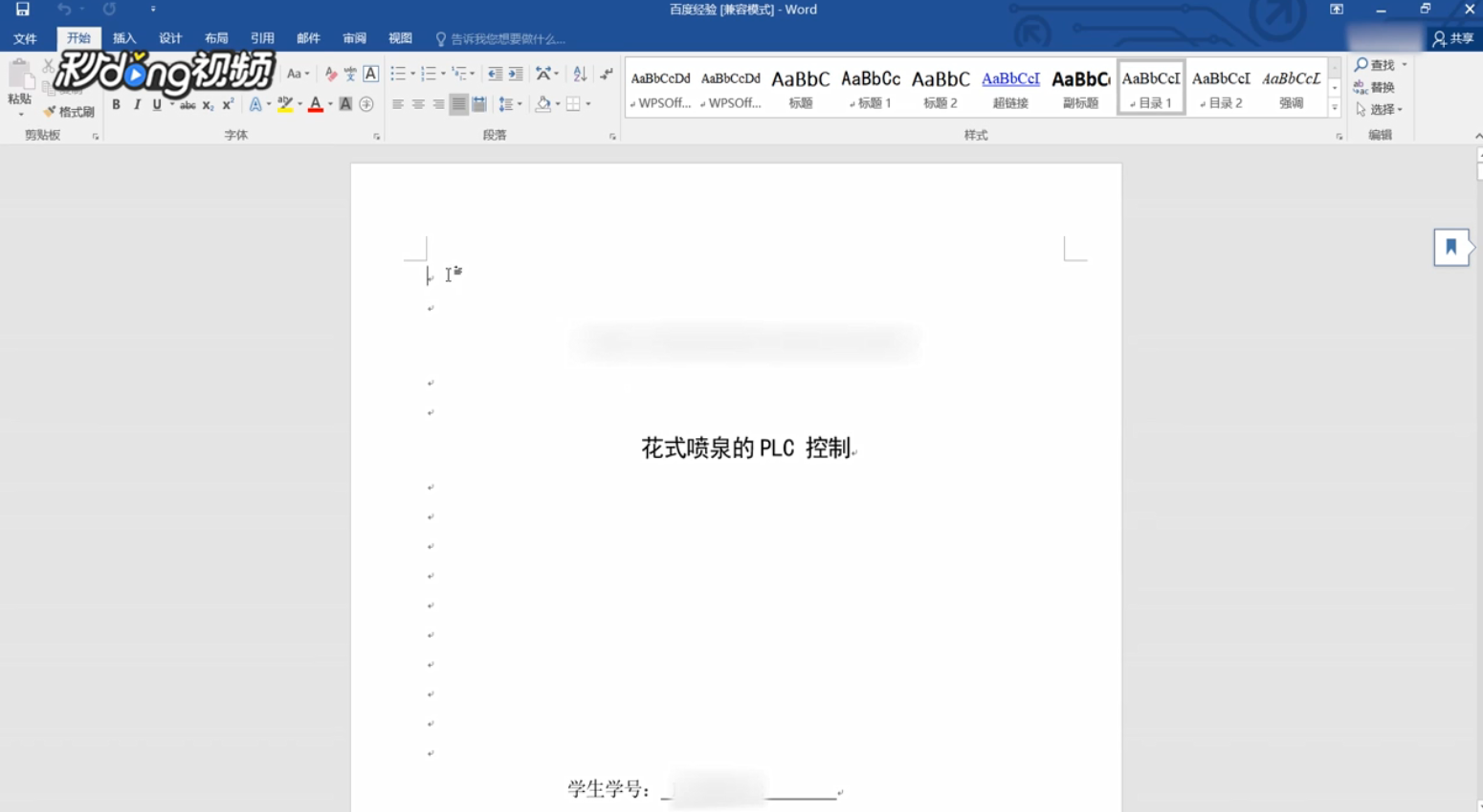 2/6找到上方菜单栏中的“开始”选项,在菜单栏的最右侧可以看到“查找”和“替换”的选项,点击“替换”选项。
2/6找到上方菜单栏中的“开始”选项,在菜单栏的最右侧可以看到“查找”和“替换”的选项,点击“替换”选项。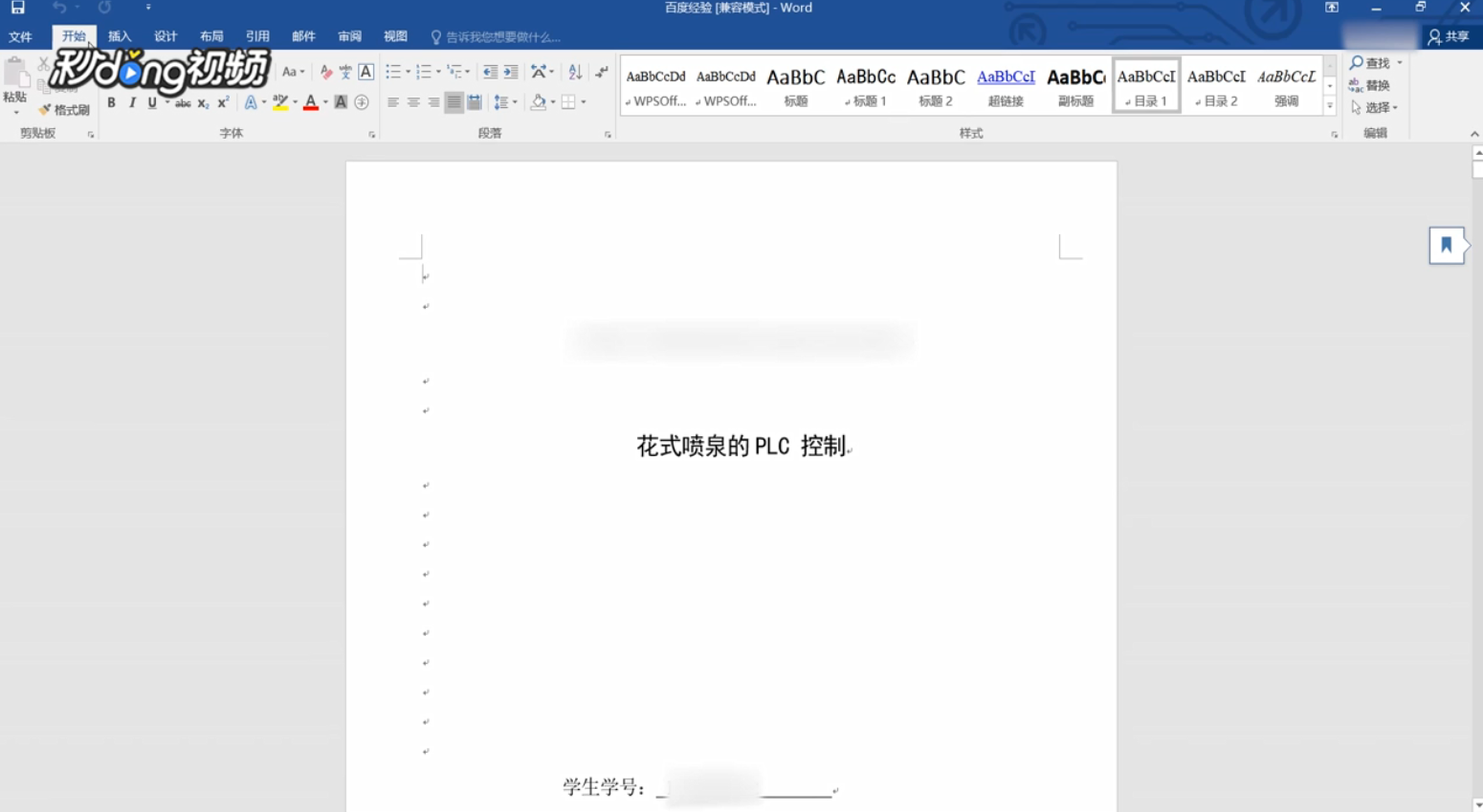 3/6点击替换后打开“查找和替换”的页面,在第一个空白框输入查找内容,在下面的输入框中输入想要替换的内容。
3/6点击替换后打开“查找和替换”的页面,在第一个空白框输入查找内容,在下面的输入框中输入想要替换的内容。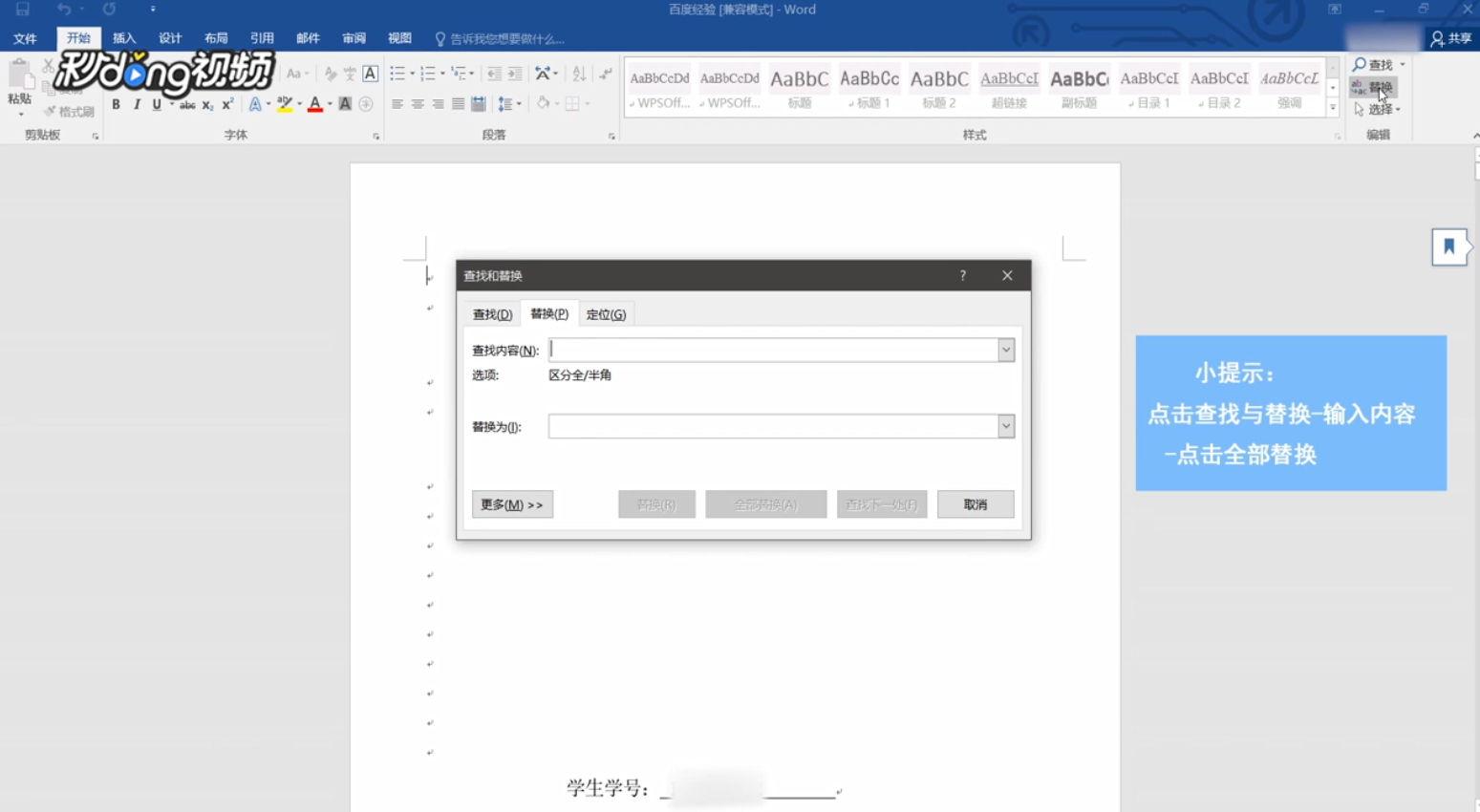 4/6点击“全部替换”按钮,点击“确定”即可。
4/6点击“全部替换”按钮,点击“确定”即可。 5/6在“查找和替换”中点击“查找”按钮,在输入框中输入我们需要查找的内容。
5/6在“查找和替换”中点击“查找”按钮,在输入框中输入我们需要查找的内容。 6/6点击“查找下一处”即可看到文档中的该内容会被选掉,再次点击“查找下一处”,高亮显示的词就会跳到下一个词上。
6/6点击“查找下一处”即可看到文档中的该内容会被选掉,再次点击“查找下一处”,高亮显示的词就会跳到下一个词上。
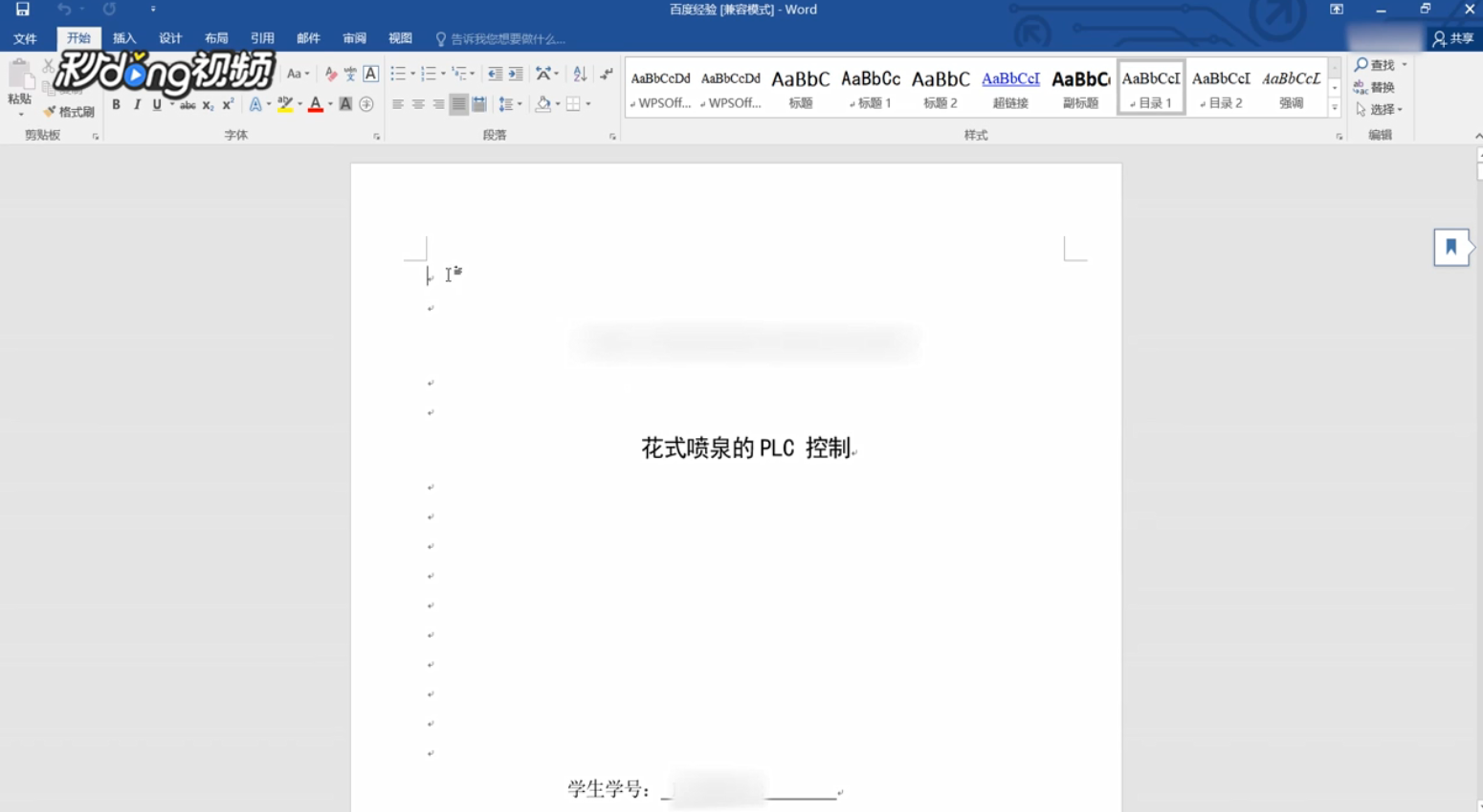 2/6找到上方菜单栏中的“开始”选项,在菜单栏的最右侧可以看到“查找”和“替换”的选项,点击“替换”选项。
2/6找到上方菜单栏中的“开始”选项,在菜单栏的最右侧可以看到“查找”和“替换”的选项,点击“替换”选项。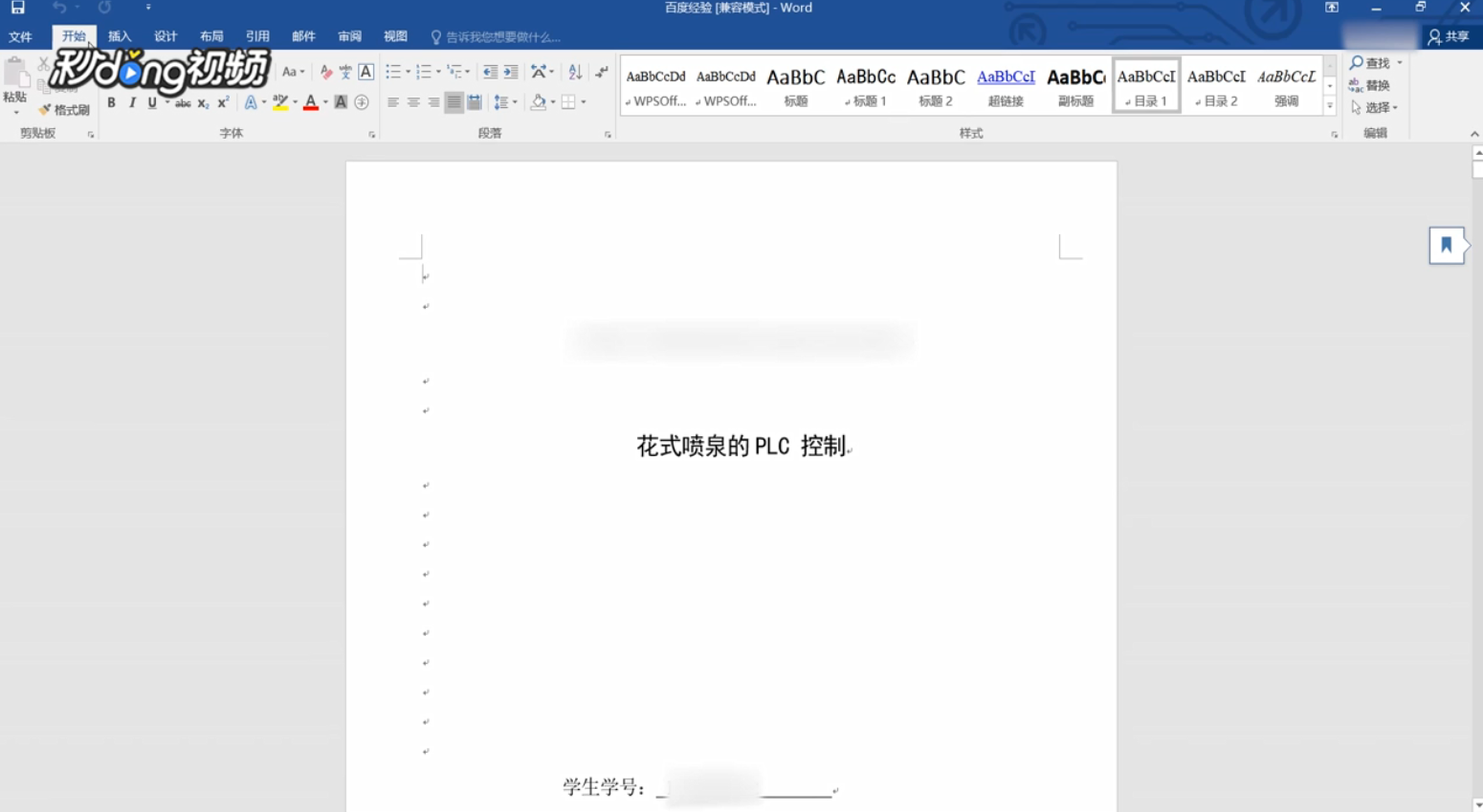 3/6点击替换后打开“查找和替换”的页面,在第一个空白框输入查找内容,在下面的输入框中输入想要替换的内容。
3/6点击替换后打开“查找和替换”的页面,在第一个空白框输入查找内容,在下面的输入框中输入想要替换的内容。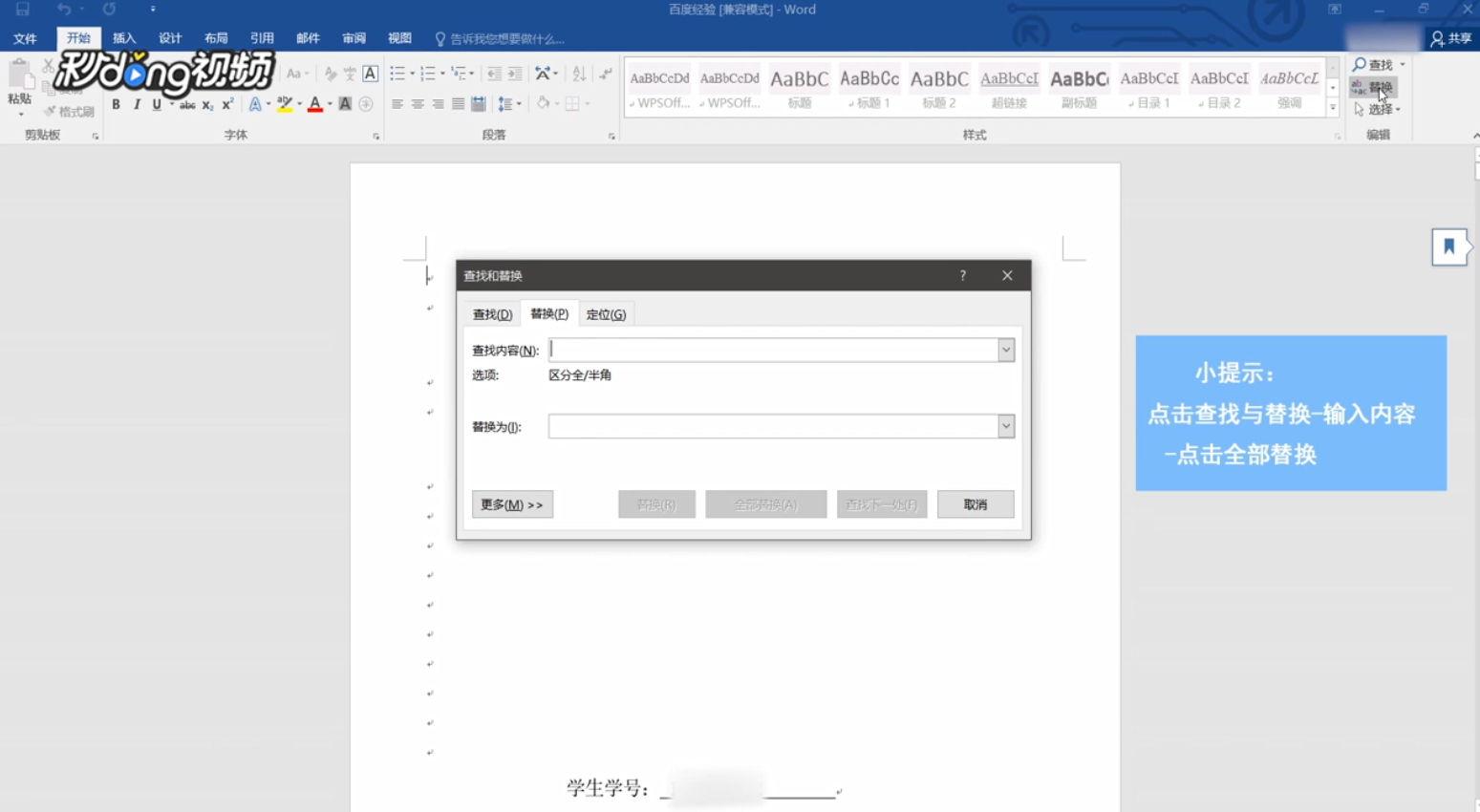 4/6点击“全部替换”按钮,点击“确定”即可。
4/6点击“全部替换”按钮,点击“确定”即可。 5/6在“查找和替换”中点击“查找”按钮,在输入框中输入我们需要查找的内容。
5/6在“查找和替换”中点击“查找”按钮,在输入框中输入我们需要查找的内容。 6/6点击“查找下一处”即可看到文档中的该内容会被选掉,再次点击“查找下一处”,高亮显示的词就会跳到下一个词上。
6/6点击“查找下一处”即可看到文档中的该内容会被选掉,再次点击“查找下一处”,高亮显示的词就会跳到下一个词上。
版权声明:
1、本文系转载,版权归原作者所有,旨在传递信息,不代表看本站的观点和立场。
2、本站仅提供信息发布平台,不承担相关法律责任。
3、若侵犯您的版权或隐私,请联系本站管理员删除。
4、文章链接:http://www.1haoku.cn/art_1162382.html
 订阅
订阅